ノートンセキュリティ360【デラックス】がオススメ

2008年から2018年までシマンテック社でお仕事で関わった関係もありセキュリティソフトはノートン一択でした。
12年ほどノートンを愛用してきた結果おすすめしたい商品は「ノートン360デラックス」。
パソコンとスマホの両刀使いの人にはこれ以上ないというほどおすすめします。
ノートン360デラックスはデバイス3台まで利用可能でどんな組み合わせもOKなのです。
例を挙げると
- Windows(パソコン)とiphone/iOS(スマホ)
- Mac(パソコン)とiphone/iOS(スマホ)とipad/iOS
- Windows(パソコン)とAndroid(スマホ)
といったように3台まで自由自在に組み合わせられます。
「Windows(パソコン)とiphone/iOS(スマホ)」でインストールして1ライセンス余っても家族や友達にインストールしてもらうこともできますよ。
おすすめのノートンとは?

ノートンセキュリティは世界シェアNo.1のコンピューターウイルス対策ソフト。
公式ストアから購入すればウイルス駆除できなかった場合には全額返金をしてくれたり60日間返金保証があるなど購入する側のメリットが多いソフトです。
ノートンインターネットセキュリティやノートンアンチウイルスなど商品名がなぜかバラバラで分かりにくかったのが2013年から「ノートンセキュリティ」に統一されました。
そして2019年には「新ノートン360」が販売されました。
「新ノートン360」は以前からある「ノートン360」とはベツモノでノートンのセキュリティ機能に「セキュアVPN機能」がくっつきました。
※セキュアVPNは簡単に言うと外出先で使用するWi-Fiからウイルスの侵入を防いでくれたり暗証番号が盗み取られるのを防いでくれる機能のこと
おすすめのノートンの種類

ノートンセキュリティには
- ノートンアンチウイルスプラス
- ノートン360スタンダード
- ノートン360デラックス
- ノートン360プレミアム
の4種類があります。
詳細は以下の通り。
| ノートンアンチウイルスプラス | ノートン スタンダード |
ノートン デラックス |
ノートン プレミアム |
|
| 1年版価格 | 3,980円 | 4,280円 | 5,480円 | 6,480円 |
| ランサムウェア対策 | 〇 | 〇 | 〇 | 〇 |
| 自動オンラインバックアップ | 2GB | 10GB | 25GB | 50GB |
| パスワード管理 | 〇 | 〇 | 〇 | 〇 |
| ウイルス感染返金制度 | 〇 | 〇 | 〇 | 〇 |
| 複数端末対応 | ー | ー | 〇 | 〇 |
| 一元管理 | ー | ー | 〇 | 〇 |
| 子どもネット利用管理 | ー | ー | 〇 | 〇 |
| Web カメラ乗っ取り防止 | ー | 〇 | 〇 | 〇 |
ノートンセキュリティのメリット

ノートンセキュリティを使用するメリットを解説します。
- 軽さ
- 防衛力
- 大手の安心感
- 24時間サポート
- 60日間返金保証
権威ある第三者機関のテストで13年連続「軽さNo.1」を受賞しており、防衛力は最強トップクラス。
また大手の安心感もあり、困ったときは24時間チャットサポートがあります。
返金保証があるのも「自信のある証拠」ですね。
ノートンセキュリティのデメリット

ノートンセキュリティのデメリットを解説します。
- 料金高め
- 自動更新
無料セキュリティソフトが世に出回っていることを考えると料金は高く感じます。
とはいえウイルスにかからない、100%守ってもらえるのであれば決して「高い」とは言えません。
数千円をケチったせいで莫大な損害を受けることを考えたら「安い」と感じる人もいます。
また「自動延長」についてシマンテックにクレームが入ることが多かったのですが、公式サイトで購入すると(勝手に)自動更新になります。
他のセキュリティソフトに切り替えたい場合には、契約期間が満了する前に解約の手続きをしましょう。
万が一クレジットカードで引き落としされてもサポートのチャットサービスに連絡すれば返金されるので心配ご無用です。
ノートンセキュリティの口コミと評判
SNSで確認できるノートンセキュリティの口コミを紹介します。
使いやすさ、優秀さで評判が良いです。
ウイルスバスターは重いしavastは広告かなんか出てきたしZEROウイルスセキュリティは若干使いづらいしKINGSOFTはもう全部クソ
使うならノートンかな— K_Nitori0221 (@K_Nitori0221) April 6, 2020
セキュリティソフトは有名どころで
・ノートンセキュリティ
・カペルスキーセキュリティ
・ウィルスバスタークラウドの三つ
えっちゃんのパソコンに入っているのはこの「ノートン」の体験版だね前も話したけどおすすめは「ノートン」ね
セキュリティとしては非常に優秀だよ— 🍁海里🍁 (@Kairi_Games) February 27, 2020
おすすめノートンの料金プラン

ノートンセキュリティの料金プランを解説します。
| タイプ名称 | アンチウイルスプラス | 360スタンダード | 360デラックス | 360プレミアム |
| 台数 | 1台 | 1台 | 3台 | 5台 |
| 料金 | 3,980円 (1年版のみ) |
4,280円 (1年版のみ) |
1年版5,480円 | 1年版6,480円 |
| 2年版11,880円 | 2年版14,280円 | |||
| 3年版13,080円 | 3年版14,480円 | |||
| 特徴 | ウイルス/スパイウェア/マルウェア/オンライン攻撃からの保護 個人情報とネット取引の保護 ウイルス駆除 |
ウイルス/スパイウェア/マルウェア/オンライン攻撃からの保護 個人情報とネット取引の保護 ウイルス駆除 1つの製品で複数のPC/スマートフォン/タブレットを保護 すべてのデバイス保護管理 |
ウイルス/スパイウェア/マルウェア/オンライン攻撃からの保護 個人情報とネット取引の保護 ウイルス駆除 1つの製品で複数PC/スマートフォン/タブレットを保護 すべてのデバイスを保護管理 子どものネット安全保護 ファイル自動バックアップ (WindowsPC) 25GBの安全クラウドストレージ |
360デラックスと360プレミアムは30日無料体験版があるので活用することをおすすめします。
ノートンセキュリティの申込方法【無料体験版】

無料体験版の申し込みを解説します。
①30日無料体験版をクリックし画面右上の3本線をクリックします。

②上から2つ目の「30日間無料体験版」をクリックしてください。
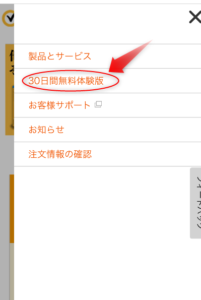
③ダウンロードボタンをクリックします。
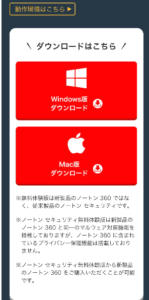
インストーラーが起動します。
④ノートン製品使用許諾契約に同意したら「同意してインストール」をクリックします。
インストールが完了するまで待ちます。
⑤インストールが完了したを再起動します。
⑥「注意」と表示されたら「今すぐ解決」をクリックします。
以上で完了です。
体験版を試して気に入ったら契約しましょう。
ノートンセキュリティの解約方法

ノートンの商品は手続きをしなければ契約は自動更新されます。
解約したいときは自動延長を停止する手続きをしなくてはなりません。
自動延長停止(解約)の方法
①注文情報確認のページで注文番号とメールアドレスを入力
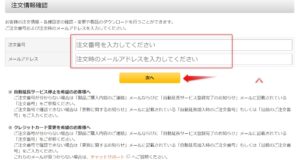
②「自動延長サービスの申込状況確認・停止手続き」をクリック
③解約したいサービスの「停止」を選択
④「停止してよろしいですか?」で「はい」をクリック
⑤確認画面で「停止」をクリック
⑥再度確認画面が表示されたら「停止」をクリック
以上で完了です。
【まとめ】おすすめノートン
12年ほどノートンを愛用してきた結果おすすめしたい商品は「ノートン360デラックス3台」です。
複数のデバイス(パソコンとスマホなど)を利用する人には特におすすめです。
セキュリティソフトを導入して安心してリサーチや作業を行いたいですね。
人気のある記事:
【解説】オンラインアシスタントとは?メリット・デメリットと対策方法
【保存版】現役秘書がおすすめするオンラインアシスタント会社TOP5
このようなオンライン秘書の疑問を徹底解決できる本です。
Kindle Unlimited対象のため、電子書籍読み放題サービスにてご覧いただけます。
オンライン秘書を始めたい人は、始める前にぜひご覧ください。
物事には「向き・不向き」があります。
「向いていないこと」より「向いていること」をした方が人生幸せです。
自分がオンライン秘書に向いているか?を確認してみてくださいネ^^







